Cách xóa chương trình độc hại bằng Yet Another Cleaner
Yet Another Cleaner (YAC) là phần mềm dọn dẹp máy tính hoàn toàn miễn phí, giúp bảo vệ máy tính toàn diện nhờ khả năng loại bỏ Malware, Virus, dọn dẹp Cookie, dọn dẹp Registry, dọn dẹp file rác.
Thời gian gần đây rất nhiều người dùng gặp phải tình trạng cứ lướt web là lại xuất hiện trang hao123.com cho dù sử dụng Chrome, Cốc Cốc hay Firefox. Vậy phải làm sao để loại bỏ những trang web như vậy ra khỏi trình duyệt của mình? Mời các bạn tham khảo bài viết dưới đây để xóa các chương trình độc hại, dọn dẹp máy tính hiệu quả:
Các bước cài đặt phần mềm Yet Another Cleaner (YAC)
Bước 1: Tải phần mềm Yet Another Cleaner theo link phía trên, sau đó nhấn đúp vào file cài đặt. Cửa sổ cài đặt xuất hiện, nhấn vào Install để bắt đầu cài đặt phần mềm vào máy tính.

Bước 2: Đợi một lát để quá trình cài đặt Yet Another Cleaner hoàn tất, quá trình cài đặt nhanh hay chậm còn tùy thuộc vào cấu hình máy tính của bạn nữa.
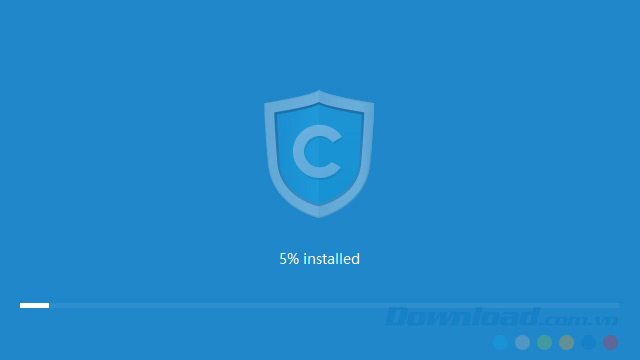
Hướng dẫn sử dụng Yet Another Cleaner để xóa chương trình độc hại
Bước 1: Sau khi cài đặt xong sẽ xuất hiện giao diện màn hình chính như hình dưới, nhấn vào Examine now để dọn dẹp máy tính, phát hiện chương trình hay trang web độc hại ngay lập tức.
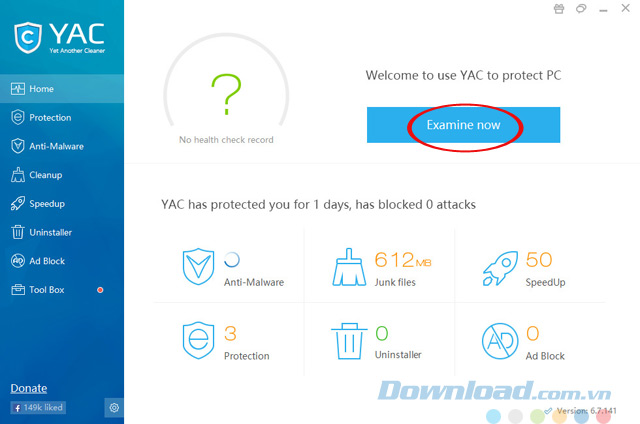
Bước 2: Đợi một lát để quá trình quét hoàn thành.
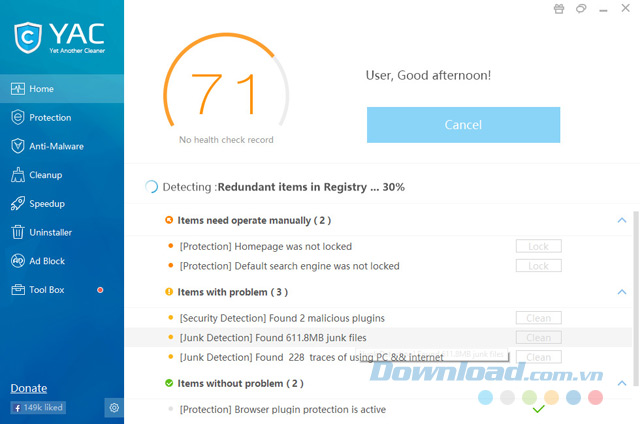
Bước 3: Sau khi quét xong, phần mềm sẽ hiển thị số lượng chương trình độc hại trên máy tính. Nhấn Fix để sửa.
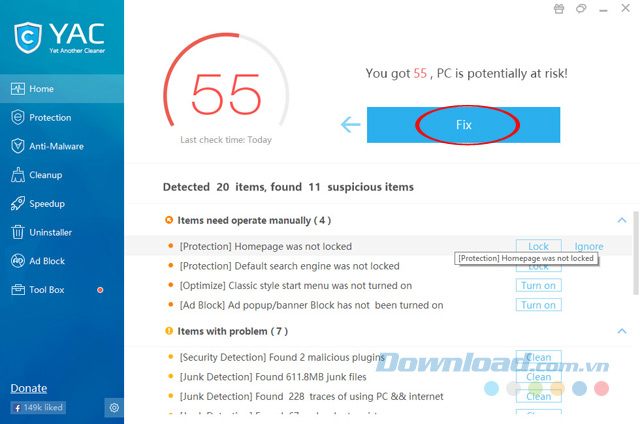
Bước 4: Đợi một lát để phần mềm sửa những lỗi vừa tìm được. Quá trình sửa lỗi nhanh hay chậm còn tùy thuộc vào máy tính của bạn có nhiều lỗi hay không.
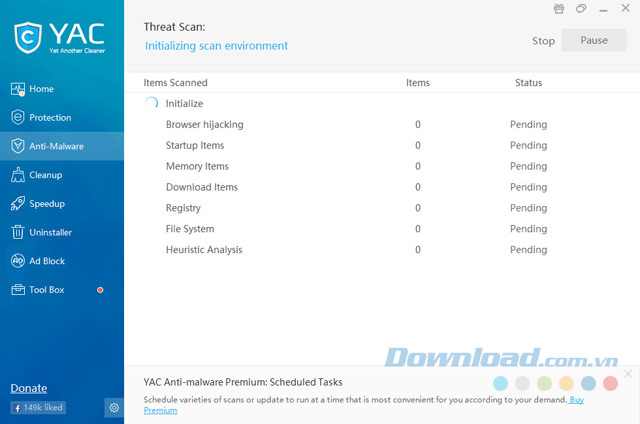
Bước 5: Sau khi sửa lỗi hoàn tất, nhấn vào Done.
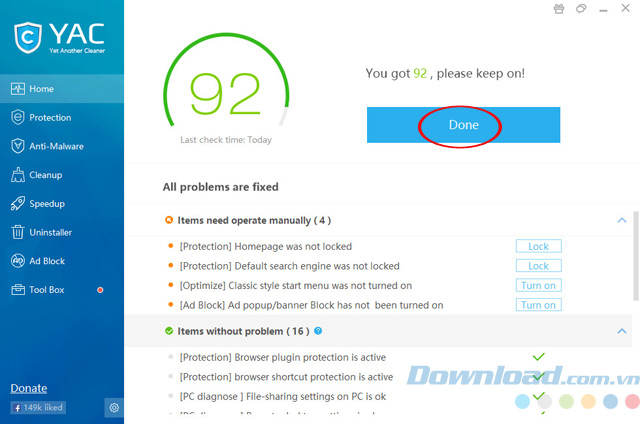
Bước 6: Hơn nữa, bạn có thể sử dụng Anti-Malware để quét các loại virus. Nhấn vào Scan now để tiến hành quét toàn bộ hệ thống.
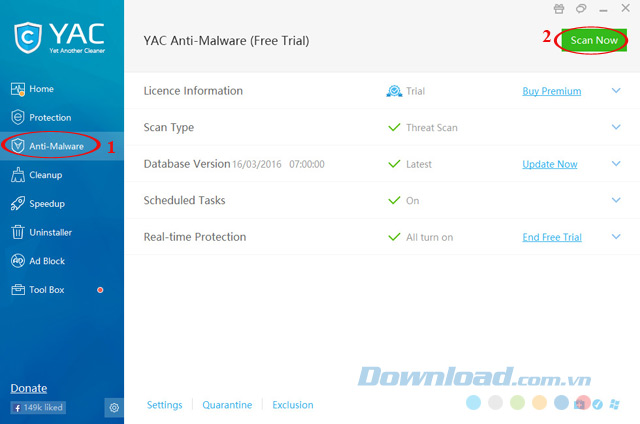
Quá trình quét diễn ra bạn hãy đợi một lát nhé!
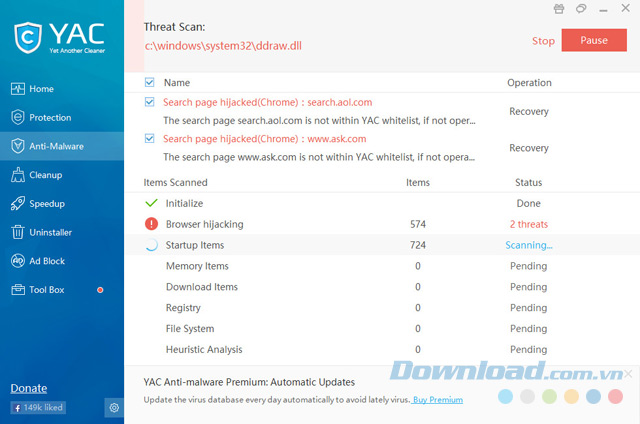
Khi phát hiện thấy những mối đe dọa nguy hiểm tới hệ thống, phần mềm sẽ liệt kê ra màn hình. Tiếp tục nhấn vào Resolve để xử lý những mối nguy hiểm này.

Sau khi xử lý xong sẽ liệt kê cho bạn biết tổng số item đã quét, số item đã tìm thấy và tổng số đã xử lý xong. Nhấn vào Done để kết thúc.
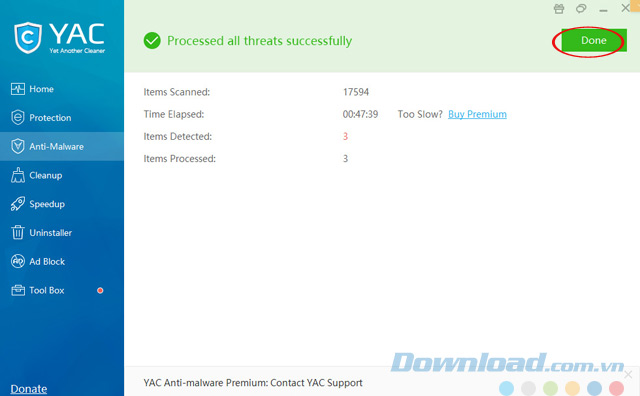
Bước 7: Ngoài ra, bạn có thể sử dụng chức năng Cleanup tích hợp sẵn trong phần mềm này để dọn dẹp file rác, file tạm, tăng tốc máy tính. Nhấn vào Scan để quét toàn bộ hệ thống máy tính.
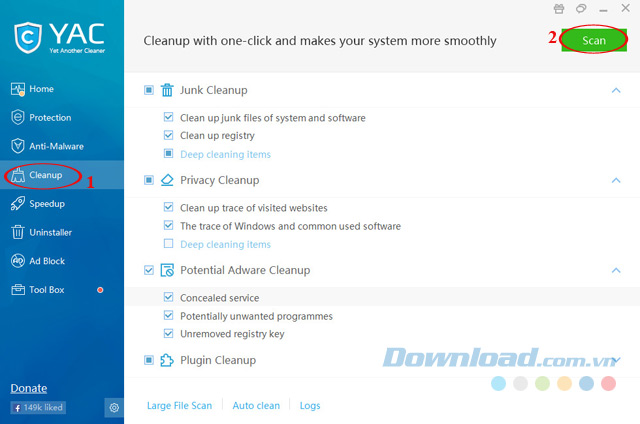
Ngay sau đó, phần mềm sẽ quét để tìm và dọn dẹp hệ thống.
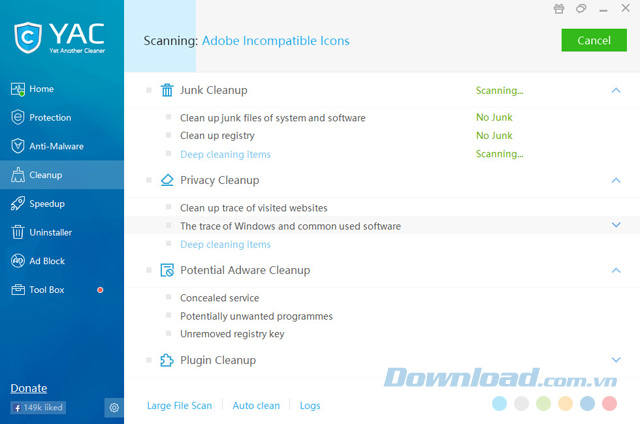
Sau khi quét xong sẽ hiển thị tổng số dung lượng file rác tìm thấy. Nhấn vào Clean up để dọn dẹp.
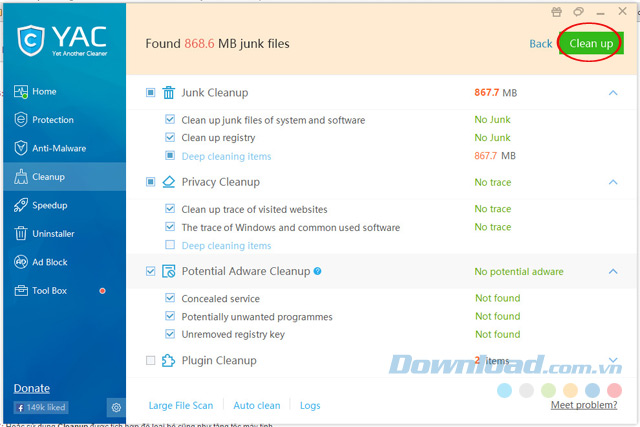
Khi dọn dẹp xong nhấn Done để kết thúc.
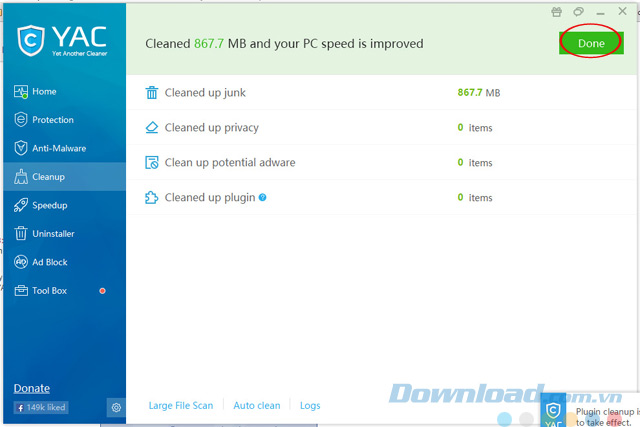
Bước 8: Sau khi hoàn thành các thao tác dọn dẹp và diệt virus, khởi động lại máy tính để sử dụng.
Hy vọng bài viết trên sẽ giúp các bạn loại bỏ những chương trình độc hại ra khỏi máy tính của mình một cách nhanh chóng. Ngoài ra, có thể sử dụng CCleaner, Clean Master... để dọn dẹp và tối ưu hóa máy tính của mình.
Chúc các bạn thực hiện thành công!
Theo Nghị định 147/2024/ND-CP, bạn cần xác thực tài khoản trước khi sử dụng tính năng này. Chúng tôi sẽ gửi mã xác thực qua SMS hoặc Zalo tới số điện thoại mà bạn nhập dưới đây:





















